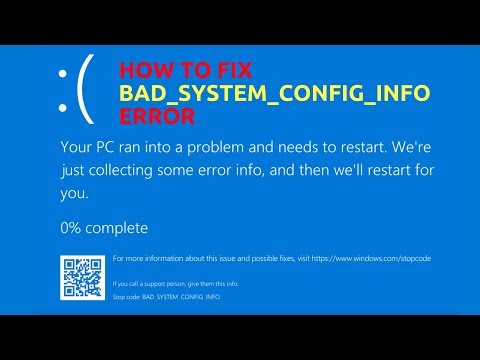A Windows 10 támogatja a Biometrics használatát. Már támogatja a PIN-, jelszó- és képjelszavakat az összes számítógépen, de a megfelelő hardver használatával a Windows 10 támogatja az arcszkennelést, az Iris-szkennelést és az ujjlenyomat-beolvasást. Ezek a beállítások megtalálhatók a Beállítások> Fiókok> Bejelentkezés beállításaiban . De néha még akkor is, ha a hardver elérhető a Windows Hello nevű szolgáltatás támogatására, előfordulhat, hogy nem találja a rendelkezésre álló opciókat a funkció engedélyezéséhez. Ez a bejegyzés azt mutatja be, hogyan engedélyezheti vagy letilthatja a tartományi felhasználók bejelentkezését a Windows 10 rendszerben a Biometria segítségével a rendszerleíró adatbázisban vagy a GPEDIT alkalmazásban.

A domain felhasználók engedélyezése a Biometrics segítségével jelentkezzen be
Javasoltam egy Rendszer-visszaállítási pont létrehozását. Ez azért van így, mert az ilyen típusú módosítások során előfordulhat, hogy valami megtörik a számítógép szoftveroldalán. Vagy ha nincs semmi szokása a rendszer helyreállítási pontjának létrehozására, valóban arra ösztönzném, hogy készítsen egyet gyakran.
A rendszerleíróadatbázis-szerkesztő használata

Nyomja meg a WINKEY + R gomb kombinációt a Run segédprogram elindításához, írja be regedit és nyomja meg az Enter billentyűt. Miután megnyílik a Rendszerleíróadatbázis-szerkesztő, navigáljon a következő kulcs-
HKEY_LOCAL_MACHINESOFTWAREPoliciesMicrosoftBiometricsCredential Provider
Most kattintson jobb gombbal a jobb oldali panelre, és kattintson az Új> DWORD (32-bit) értékre.
Állítsa be az újonnan létrehozott DWORD nevét Domain számlák.
Kattintson duplán az újonnan létrehozott DWORD-ra, és állítsa be értékét 1 Ez lesz A tartományi felhasználók engedélyezése a Windows 10 rendszerbe való bejelentkezéshez A biometrikus adatok használata.
Egy érték 0 Letiltja a tartományi felhasználókat Bejelentkezés a Windows 10-re A biometria használata.
Lépjen ki a Rendszerleíróadatbázis-szerkesztőből, majd indítsa újra a számítógépet a módosítások érvénybe lépéséhez.
A csoportházirend-szerkesztő használata
Nyomja meg a WINKEY + R gomb kombinációt a Run segédprogram elindításához, írja be gpedit.mscés nyomja meg az Enter billentyűt. Ha megnyílik a Csoportházirend-szerkesztő, keresse meg a következő beállítást:
Computer Configuration > Administrative Templates > Windows Components > Biometrics

Most a jobb oldali panelen kattintson duplán a következő bejegyzésekre, és állítsa be a rádiógombot Bekapcsoltmindegyikük számára,
- Engedélyezze a biometria használatát.
- Engedélyezze a felhasználóknak, hogy jelentkezzenek be a Biometrics használatával.
- Engedélyezze a domain felhasználók számára a biometrikus azonosítást.

Egészségére!
Kapcsolódó hozzászólások:
- Csoportházirend-kezelési tippek az IT profik számára a Windows rendszerben
- Csoportházirend a Microsoft kezdőcsomagjához
- A csoportházirend-frissítés kikapcsolása vagy kikapcsolása a számítógép használata közben
- Csoportházirend-beállítások kézikönyv Windows 10 / 8.1 / 7 / Server számára
- Mi a Domain-eltérítés és hogyan lehet visszaszerezni egy ellopott domain nevet?